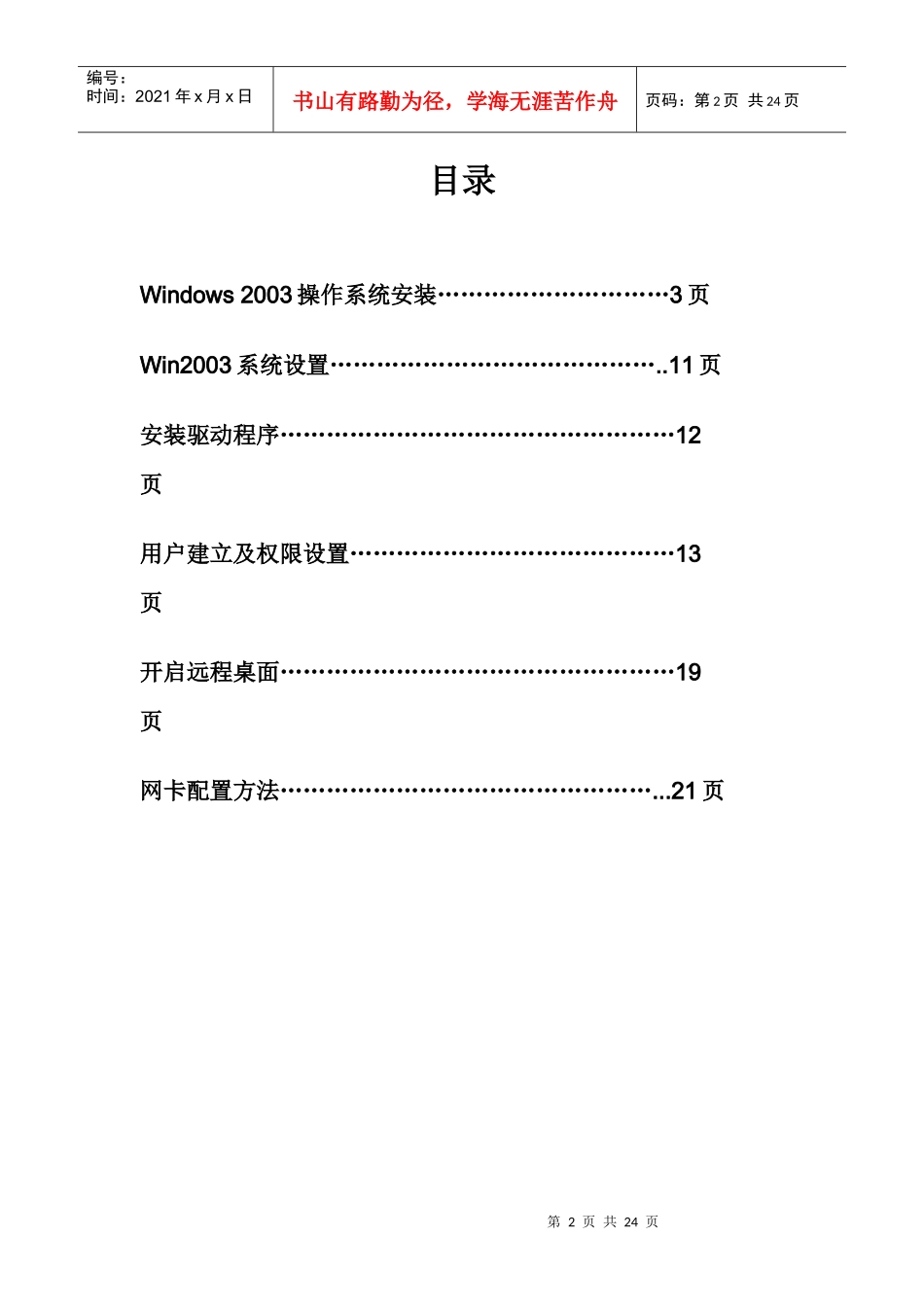服务器安装配置方法本配置适用于曙光服务器第2页共24页编号:时间:2021年x月x日书山有路勤为径,学海无涯苦作舟页码:第2页共24页目录Windows2003操作系统安装…………………………3页Win2003系统设置……………………………………..11页安装驱动程序……………………………………………12页用户建立及权限设置……………………………………13页开启远程桌面……………………………………………19页网卡配置方法…………………………………………...21页第3页共24页第2页共24页编号:时间:2021年x月x日书山有路勤为径,学海无涯苦作舟页码:第3页共24页Windows2003操作系统安装Windows2003Setup(安装操作系统前要将网线与服务器分离,已防止病毒侵入)1、把Windows2003安装光盘放入光驱,并从光盘引导(曙光服务器系统默认为光驱启动)。2、现CD…..时请按键盘上的任意键。3、屏幕的底部出现信息:PressF6ifyouneedtoinstallathirdpartySCSIorRAIDdriver(图1)时,请按F6键在30秒后会出现S=SpecifyAdditionalDevice提示,这时将随即配套的I200SATA驱动FORWINDOWS软盘放入软驱,然后按S键,然后按回车键(ENTER),然后在表内选择VIASerialATARAIDController(Windows2003IA32或VIASerialATARAIDController(Windows2002,然后按回车键(ENTER),画面会返回到前一画面在按回车(ENTER),系统即可继续安装。图14、Win2003安装光盘加载完SCSI或RAID控制器驱动后,会出现如下界面(图2),按’Enter’键继续第4页共24页第3页共24页编号:时间:2021年x月x日书山有路勤为径,学海无涯苦作舟页码:第4页共24页图25、您将看到如下画面(图3)。图36、阅读许可协议,并按键接受。然后在下一截面中会出现两个选择,1、要修复所选的Windows安装请按(R键)、2、要继续全新安装Windows请按(ESC键),在着一画面中我们选择按ESC键。7、选择C:分区,并按(图6).(如果重新划分硬盘空间建议磁盘C第5页共24页第4页共24页编号:时间:2021年x月x日书山有路勤为径,学海无涯苦作舟页码:第5页共24页盘空间为50000MB)图68、为分区选择NTFS文件格式,并按(图7).开始格式化分区。图79、格式化完成后,安装程序开始拷贝文件到系统。(图8)第6页共24页第5页共24页编号:时间:2021年x月x日书山有路勤为径,学海无涯苦作舟页码:第6页共24页图810、当安装程序完成了文件的拷贝,系统将自动重新启动(图9),并且自动启动图形安装部分。图911、操作系统会自动重新启动计算机,启动后将会进入图形安装界面。12、当安装恢复的时候,系统将会开始全面的硬件检测,并加载服务器上设备的驱动。这个过程需要花费几分钟。第7页共24页第6页共24页编号:时间:2021年x月x日书山有路勤为径,学海无涯苦作舟页码:第7页共24页13、屏幕出现时,输入服务器相应的信息.点击Next继续14、输入Windows2003产品ID序列号(图10).输入完毕,点击Next继续.图1015、为服务器选择授权方式PerServer或PerSeat(图11)。对于许可证的其它信息,请联系微软公司。选择完毕,点击Next继续。(建议选择每服务器,连接数为200)第8页共24页第7页共24页编号:时间:2021年x月x日书山有路勤为径,学海无涯苦作舟页码:第8页共24页图1116、输入计算机名,该名称在您的网络里是唯一的(图12).必须包含至少一个字母。图1217、输入管理员帐户密码.点击Next继续.(建议不输入Administrator密码)。18、出现RegionalSettings(区域设置)窗口(图13).缺省设置为USEnglish.选择其它设置,点击Customize(定制),并选择适当的设置.否则,点击Next继续第9页共24页第8页共24页编号:时间:2021年x月x日书山有路勤为径,学海无涯苦作舟页码:第9页共24页图1319、选择您的网络配置,选择相应的设置后(图14),点击Next继续。图1420、安装程序再一次拷贝文件到系统.这个过程需要几分钟。21、文件拷贝完成后,系统将运行它的最后任务.这个也需要花费几分钟。22、系统将自动完成重启系统。第10页共24页第9页共24页编号:时间:2021年x月x日书山有路勤为径,学海无涯苦作舟页码:第10页共24页Windows2003系统设置1、在您第一次登入系统后,将看到ConfigureYo...